Каждый в душе режиссер. Даже если окружающим мы говорим, что не умеем обращаться с камерой, то втайне периодически снимаем небольшие видеоролики. Ну, может они носят чисто рабочий характер. На крайний случай видео могут быть сделаны не вами, а скачаны. В любом случае, как-то такой вид медиа попадает на устройство. Самое обидное, что он не всегда открывается.
Мы рассмотрим, по каким причинам не воспроизводится видео в галерее на телефоне с ОС Андроид.
Проблемы с онлайн-видео
Прежде чем перейдем к загружаемым на устройство роликам, сначала поговорим об онлайн потоковых медиа. Проще говоря, мы поговорим об онлайн-кинотеатрах, через которые можно посмотреть любой фильм, вне зависимости от веса.
Иногда браузеры наотрез отказываются запускать такие ролики, объясняя причину короткими «Badrequests», «Нет доступа к файлу», «Плеер временно недоступен, попробуйте позже» и так далее. Так вот, проблема и в правду может оказаться на стороне сервера, но не всегда. Например, частой проблемой считается выбор неудачного браузера.
Не работает видео в браузере на ТВ приставке
Попробуйте установить на телефон браузеры Chrome или Firefox и просмотреть видео через них. Если и это не помогает, то проверьте телефон на наличие вирусов. Для этого подойдет антивирус Dr.Web Light по этой ссылке.

Также проблема может заключаться в вашем расположении либо в приложениях на телефоне, которые это местоположение изменяют. Проще говоря, речь идет о VPN. Из-за них ваша локация смещается в другую страну, где стоит запрет на показ каких-либо роликов. Чтобы убедиться, что вы определены в своей стране, достаточно перейти по этой ссылке и посмотреть определившуюся страну.
Последняя из частых причин, из-за которых видео не работает – это Flash Player. Некоторые плееры основаны на нем, но уже несколько лет этот модуль отключен в браузерах. В таком случае проще смириться, нежели решать проблему.
Что делать, если не работает видео офлайн
- Файл оказался битым или стал таковым после загрузки.
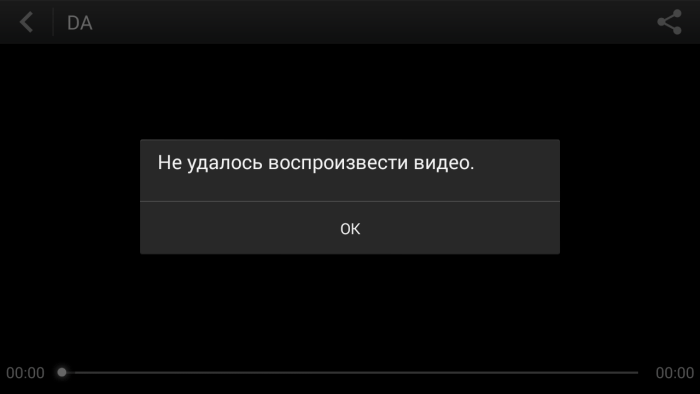
- На телефоне нет программы для обработки кодека медиа.
- Видео слишком большое, потому встроенный плеер не может справиться с ним.
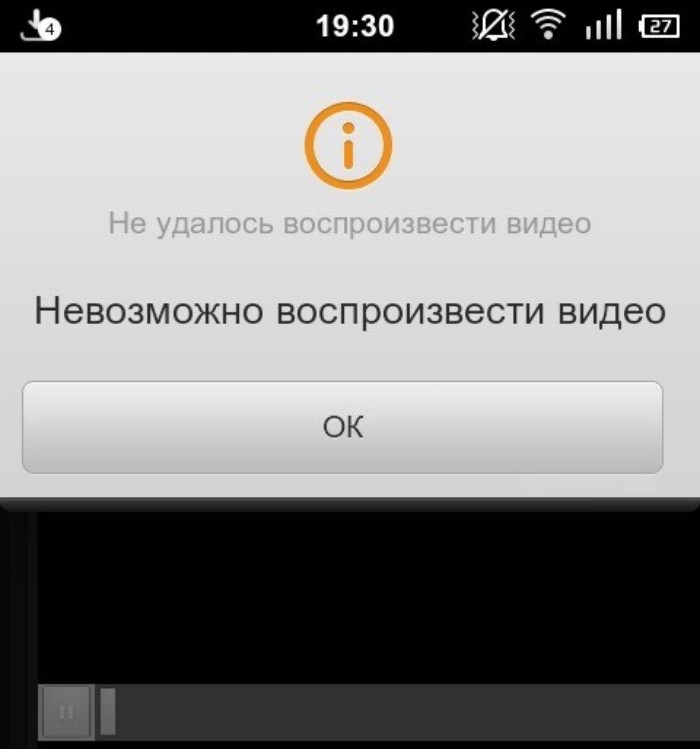
- На устройстве мало места. Даже если само видео загрузилось, плеер не сможет создать служебные файлы во время открытия файла.
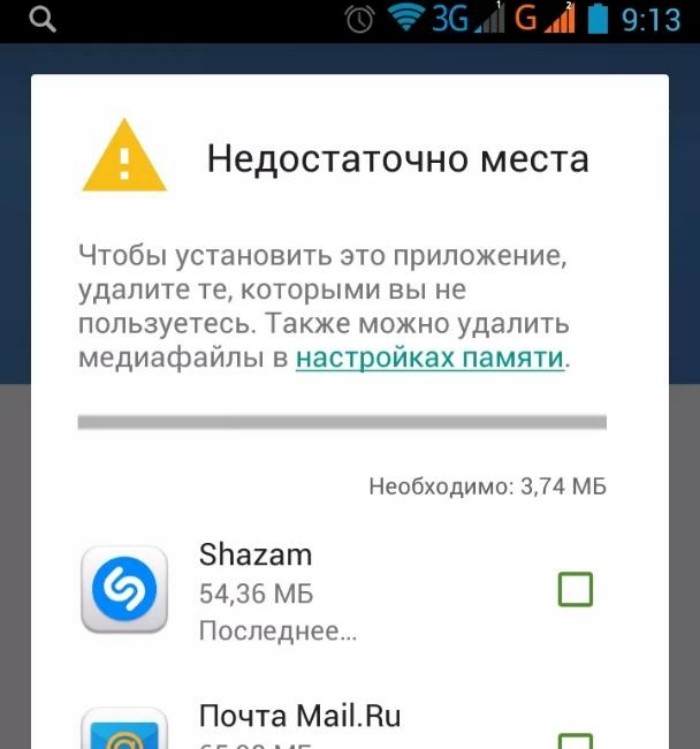
- Не хватает ресурсов. Конечно, это редкость, чтобы для простого просмотра фильма не хватало ресурсов, но бывает и такое.

Ниже мы расскажем, как решать эти проблемы.
Отсутствие кодеков
Слово «кодек» связано с однокоренным термином – «кодирование».
Так и есть, кодеки используются для кодирования видеороликов в поток бинарной информации. Если плеер, установленный в телефоне, не будет знать алгоритм кодирования (то есть кодек), то не сможет прочитать файл. В итоге выбранный ролик не проигрывается.
Скажем честно, никогда не приходилось устанавливать кодеки и вшивать их вручную. Вместо этого рекомендуем попросту скачать стороннее приложение для просмотра. Список лучших из них немного ниже.
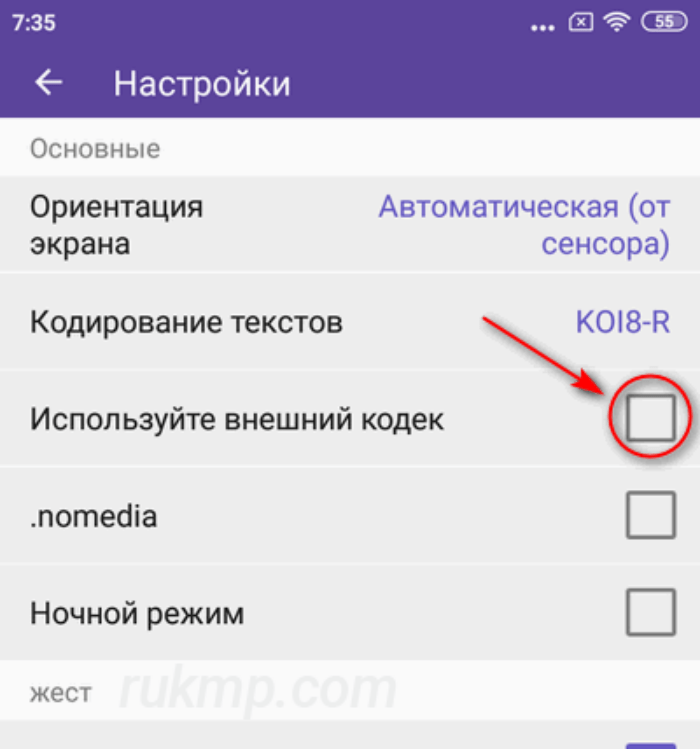
Недостаточно ресурсов на смартфоне
Если вы плохо следите за своим гаджетом, засоряете его гигабайтами приложений, никогда не чистите от кэша и не закрываете неиспользуемые программы, то, скорее всего, телефон рано или поздно истратит все свои ресурсы. А к ним относятся количество свободного ОЗУ, памяти на диске, процессор, видеопамять и так далее. В общем, нужно срочно чистить гаджет. Для этого выполните действия ниже:
- Закройте все неиспользуемые процессы. Для этого достаточно кликнуть по первой (отсчет слева) кнопке в нижней части экрана, а после смахнуть все лишние программы.
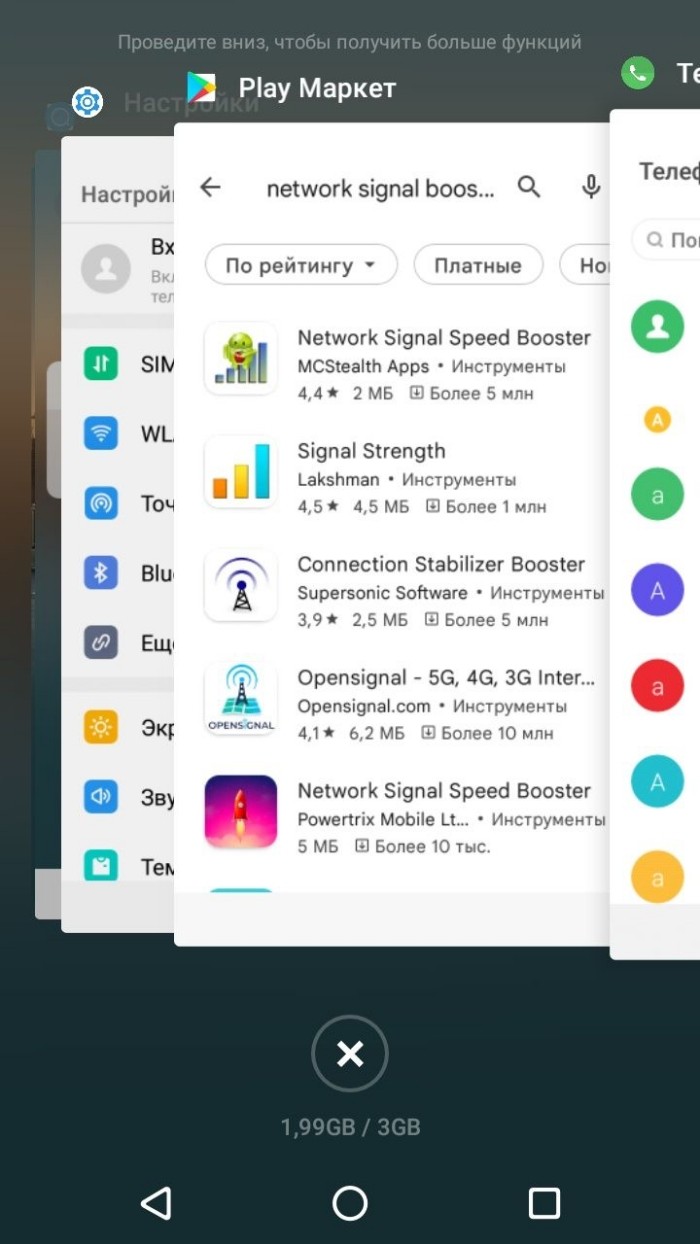
- Запустите встроенную утилиту для очистки от мусора. На разных устройствах она находится то в настройках, то в папке «Инструменты».

- Вручную почистите память от лишних файлов.

Если и после этого при запуске появляется ошибка воспроизведения, значит, проблема в галерее, и проще всего будет найти альтернативу. О них мы и поговорим.
Лучшие плееры для Андроида
Эти плееры отличаются удобным функционалом, поддержкой большинства известных кодеков и приятным интерфейсом, а потому будут многим по душе. Скачать большинство из них можно в Play Market.
| VLC | Позволяет запускать видео сотни форматов, а также загружать ролики напрямую из интернета. Плюс приложение никогда не вылетает (по крайней мере, во время тестирования все работало стабильно) |
| Infuse 5 | Стильно, стабильно и практично – вот короткое описание этой проги. Также позволяет запускать не только локальные файлы, но и видео по FTP. |
| MX Player | Приложение с простым интерфейсом, но при этом неисчисляемым количеством функций. |
Надеемся, что вы найдете плеер по душе. Благодарим за прочтение.
Источник: it-tehnik.ru
Рекомендации по настройке видео на планшете андроид

Операционная система андроид захватила большую часть рынка мобильных устройств и технологий. На данный момент она считается наиболее популярной среди пользователей. Самые известные устройства, работающие под управлением os android, – это планшеты и телефоны.

Фото: планшет на андроид
Из-за огромного количества всевозможных моделей и конфигураций техники, а также большого разнообразия программного обеспечения, у пользователей нередко возникают неполадки. Самой часто встречающейся проблемой является некорректное отображение видео или отсутствие изображения при попытке просмотра в сети интернет.
Почему не воспроизводится видео на планшете
Современные мобильные устройства стали намного мощнее, чем были раньше. Их характеристики выросли и сравнялись с персональными компьютерами. Следуя за технологиями, развлекательные приложения, игры и мультимедиа также быстро развиваются.

Фото: приложения в планшете
Возможность просмотра роликов и фильмов через интернет играет очень важную роль для владельцев мобильных устройств, которые в основном именно для этого и используются. Становится очень обидно, когда ими не показывается мультимедиа контент, который хочется посмотреть.
Существует три основных вида проблем, возникающих при просмотре онлайн фильмов на вашей технике.
Как создать подключение к серверу? Читать в статье, VPN — что это?
Перенос контактов с iphone на iphone. Находится тут.
Давайте рассмотрим основные ответы на вопрос: почему на планшете не показывает видео?
- некорректная работа проигрывателя в браузере;
- отключена поддержка JavaScript;
- низкий уровень предоставляемого интернет трафика.
Далее проанализируем каждую из проблем и методы их устранения.
Неполадки с Flash Player
Одна из наиболее часто встречающихся причин неработающего видео кроется во Flash Player.

Фото: не включен флеш плеер
Может быть несколько вариантов, при которых у вас могли возникнуть неполадки из-за этого приложения:
-
Flash Player не установлен. Из-за отсутствия официальной поддержки со стороны разработчика этот плеер не имеется в системе по умолчанию, и его нужно устанавливать вручную. Большинство Web сайтов, предоставляющих доступ к просмотру, работают с проигрывателями, основанными именно на флеш.
Чтобы установить программу, необходимо скачать её последнюю версию в формате *.apk и запустить её. После установки может понадобиться перезапуск вашего аппарата.

Фото: сообщение о том, что флэш плеер не установлен
Видео: Что делать если не проигрывается видео?
Отключен JavaScript
Чтобы было понятнее, о чем речь, разберемся, что такое JavaScript. Прежде всего – это язык программирования. Он широко применяется для создания многих элементов web сайтов. Ранее похожий сервис использовался для создания практически всех игр и приложений.

Фото: включение JavaScript
Во всех существующих под андроид браузерах есть поддержка работы с JavaScript. По умолчанию она включена. Если её отключить в настройках, то многие функции сайтов работать не будут. В том числе может не работать и отображение плеера.
Отключение поддержки может произойти в следующих случаях:
- некорректная установка браузера или плагинов, а также дополнений для него (в случае непредвиденного завершения работы и ошибок);
- инсталляция нового программного обеспечения для поддержания безопасности планшета (во время установки антивирусного программного обеспечения может быть активирована рекомендация к отключению, если её не снять, то JavaScript будет отключен);
- внесение изменений в настройки браузера пользователем и случайное отключение.

Фото: окно настроек браузера
В любом из этих случаев нужно просто активировать Java, установив галочку в настройках браузера напротив соответствующего пункта.
Низкая скорость Интернет

С каждым днем повышаются требования к экранам и разрешающей способности устройств, это касается и планшетных компьютеров. Качество картинки и яркость отображения очень высоко котируется среди пользователей. Приобретая аппараты для просмотра мультимедиа контента, покупатели выкладывают немалые деньги и хотят смотреть фильмы только в HD качестве.
Для нормального отображения высококачественного видео из интернет необходим не только современный аппарат с хорошими характеристиками, но и высокая скорость передачи данных. Для начала проверьте: возможно, весь канал используется другой программой.

Фото: проверка скорости интернета
Если выбора нет, и вам приходится пользоваться низкоскоростным трафиком, всё равно существует несколько вариантов просмотра:
- некоторые крупные онлайн ресурсы позволяют изменять качество воспроизведения. Чем оно ниже, тем меньше трафика потребляет поток, и тем лучше воспроизводится.
- большинство браузеров поддерживают функцию буферизации или подкачки. Если ролик или фильм притормаживает, или отображается скачками и фрагментами, поставьте его на паузу и подождите немного. Во время ожидания запущенный и остановленный при помощи паузы фильм загружается в буфер. Это устранит проблемы при просмотре, в то время как будет загружаться следующая часть.
- скачайте то, что желаете посмотреть. Загрузив видео себе на компьютер, вы сможете наслаждаться им, независимо от качества интернета.
Что делать, планшет так и не показывает видео

Если не один из советов не помог, можно попробовать «сбросить» планшет к заводским параметрам. Сделать это можно из основных настроек устройства.
Не забудьте, что использование этой функции уничтожит все приложения, установленные вами, а также их настройки и параметры. Если есть необходимость, создайте копии всех данных и приложений, сохраните их на SD карточку.
Иногда нет потребности в сбросе настроек и нужно удалить лишние установленные приложения. Особенно часто такая необходимость возникает на устройствах с маленьким количеством памяти. Это происходит из-за упомянутой выше буферизации при просмотре в режиме онлайн. Чтобы понять, как работает буфер, представьте, что вы временно загружаете объем информации, занимающий память, а после закрытия плеера, очищаете его.

Фото: процесс установки
С каждым устройством при работе могут возникнуть проблемы. И планшет – не исключение. Но прежде чем нести его в сервисный центр, попробуйте сами разобраться и ответить на вопрос: почему на планшете не показывает видео. Скорее всего, некорректность работы вызвана несовместимостью приложений или устаревшими версиями.

Не все программы запускаются на вашем ПК? Что можно сделать, описано в статье, как улучшить работу компьютера.
URL — что это такое? Узнай далее.
Как сделать клип из фотографий с музыкой? Ответ находится по ссылке.
Что касается совета по сбросу к заводским настройкам: если вы не знаете как это сделать или как сохранить нужные вам приложения, то обратитесь за помощью к специалистам.
Источник: proremontpk.ru
Не загружается фильм на Android TV. Что делать
Представьте, что вы отработали целую неделю, и вот они, выходные. Приходите домой и хотите насладиться каким-нибудь хорошим фильмом. Запускаете любимый онлайн-кинотеатр, на который у вас давным-давно оформлена подписка, и…ничего не происходит. Да, совершенно ничего. Приложение открывается, но контент в нем не отображается.
Вы заходите в какую-нибудь другую программу, и все повторяется один в один. Эмоции начинают постепенно бурлить, а свеженький телевизор на Андроид ТВ уже готовиться отправиться на помойку. При этом, судя по индикации в настройках, подключение к интернету есть.

Фильмы могут перестать загружаться в любом стриминговом приложении на Андроид ТВ
❗️ПОДПИШИСЬ НА НАШ ДЗЕН И ЧИТАЙ КРУТЫЕ СТАТЬИ
Первое, что в такой ситуации необходимо сделать — успокоиться и освободить голову от гнева. А второе — это открыть эту инструкцию, где мы подробно рассказываем, почему Android TV не грузит кино в онлайн-кинотеатрах и как можно выкрутиться из этой ситуации.
Как перезагрузить Андроид ТВ
Любые проблемы с техникой я всегда советую начинать решать с помощью самых банальных действий. В случае с телевизором обязательно проверьте работоспособность вашего домашнего Wi-Fi. При этом даже необязательно идти в другую комнату и смотреть на лампочки на роутере. Можно просто подключиться к сети на смартфоне и попробовать открыть любую страничку в интернете.
Если на телефоне все в порядке, то на телеке случился какой-то сбой, и здесь придется немного покопаться. Но прежде чем лезть внутрь настроек, выполните банальную перезагрузку Android TV. Ну а вдруг. Делается это так:

Перезапуск телевизора выполняется очень быстро
- На пульте управления задержите кнопку выключения до появления соответствующего меню на экране;
- Переместитесь на “Перезапуск” и выполните его.
Времени это много у вас не отнимет, зато с определенной долей вероятности может помочь вернуть телек к жизни. Но, к сожалению, перезапуск — это не панацея.
Как подключить телевизор к интернету
Поэтому сразу после перезагрузки можете смело пытаться открыть нужный вам онлайн-кинотеатр. Если ничего вновь не происходит, то лучше сразу переходить к переподключению сети Wi-Fi. Возможно, что в софте произошел какой-то сбой, и лучше установить соединение заново:
-
С помощью кнопки с кругляшком на пульте выйдете в главное меню телевизора и откройте настройки;
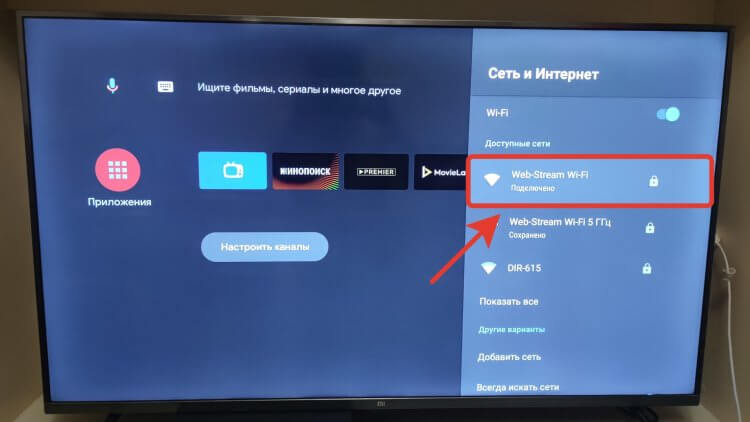
Выберите сеть, к которой телевизор подключен
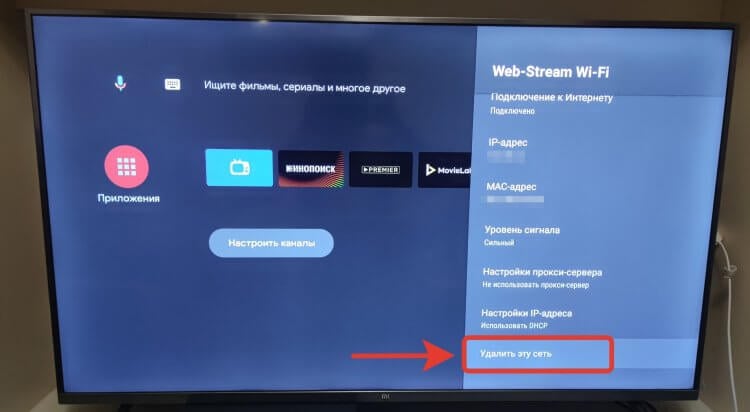
И принудительно удалите ее с телевизора для дальнейшего переподключения
❗️ПОДПИСЫВАЙСЯ НА ТЕЛЕГРАМ-КАНАЛ СУНДУК АЛИБАБЫ. ТАМ ВЫХОДЯТ ПОДБОРКИ ТОЛЬКО ЛУЧШИХ ТОВАРОВ С Алиэкспресс
После этого подключение будет восстановлено. Если у вас роутер и телевизор поддерживает сеть 5 ГГЦ, то можно для профилактики подключиться к ней. Дополнительно я советую проверить качество сети спидтестом:
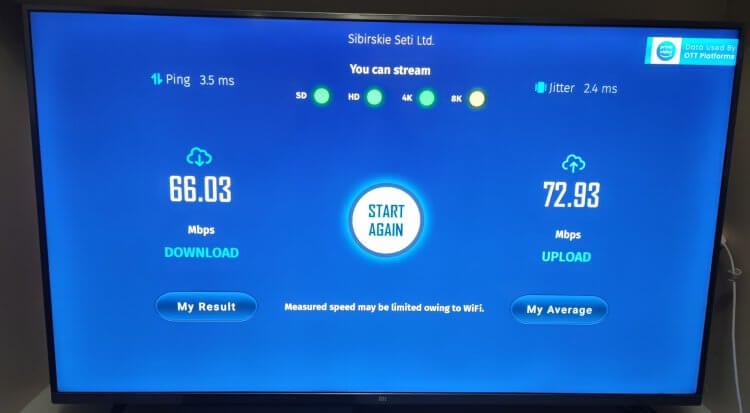
Скорость моего интернета позволяет без проблем стримить в 4К
Если все в порядке, то интернет на телевизоре мы оживили, и можно запускать необходимый вам онлайн-кинотеатр. Но даже с работающим интернетом можно легко столкнуться с другими проблемами.
Как обновить приложение на Андроид ТВ
Одной из таких проблем является старая версия приложения. Да, некоторые онлайн-кинотеатры отказываются работать, если вы не установите обновления программ на Андроид ТВ. Делается это следующим образом:
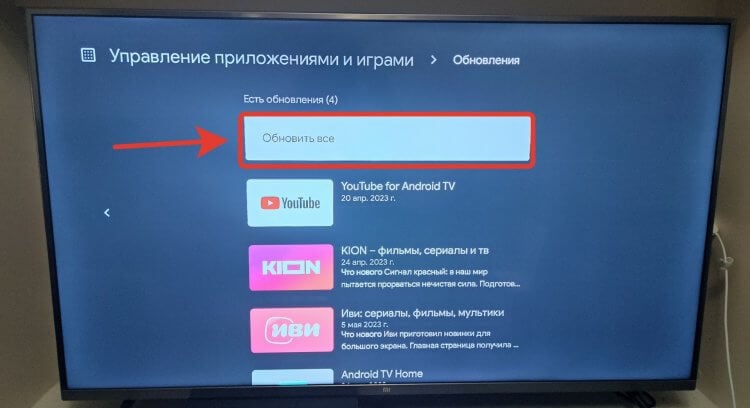
Можно разом обновить все приложения на телевизоре
- Откройте приложение Google Play на вашем Андроид ТВ;
- Перейдите в вашу учетную запись в правом верхнем углу;
- Выберите пункт “Управление приложениями и играми”;
- Перейдите в раздел “Обновления”;
- Обновите все нужные приложения.
При необходимости здесь же в настройках можно активировать автоматическое обновление всех приложений. Тогда тратить время и делать все это вручную вам больше не потребуется.
Как проверить подписку на телевизоре
Но бывают и более интересные сбои. Например, у вас закончились средства на карте, и подписка на ваш любимый онлайн-кинотеатр просто не продлилась. Именно по этой причине войти в приложение вы можете, а вот начать просмотр — нет. На примере Кинопоиска и Premier определить статус подписки можно следующим образом:
В Кинопоиске:
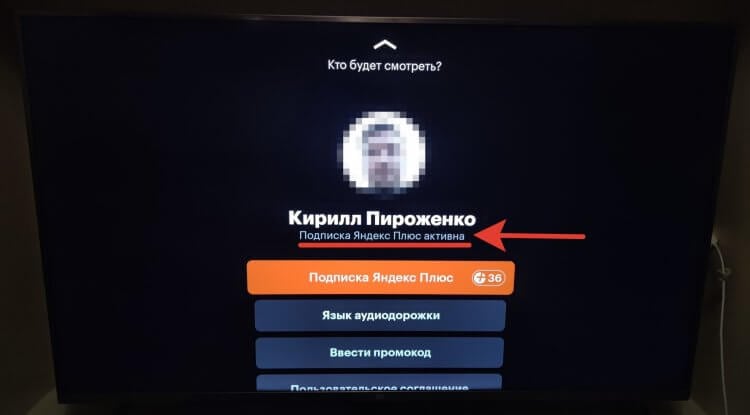
Убедитесь, что подписка активна
- Запустите приложение Кинопоиск;
- Пролистайте до вашего аккаунта и нажмите на него;
- Под вашим именем должна отображаться надпись, что подписка активна.
❗️ПОДПИШИСЬ НА НАШ ЧАТИК В ТЕЛЕГРАМЕ. ТОЛЬКО ТАМ ТЫ СМОЖЕШЬ ПООБЩАТЬСЯ С НАШИМИ АВТОРАМИ НАПРЯМУЮ
В Premier:
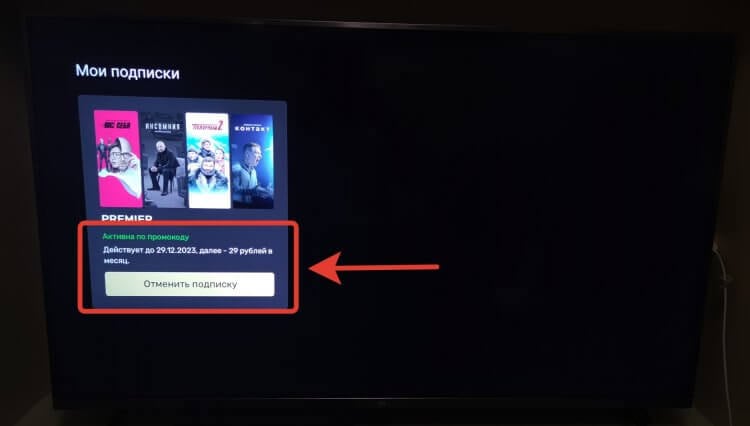
На Premier даже указывается, до какой даты подписка будет действовать
- В боковом меню приложения Premier перейдите в ваш профиль;
- В открывшемся окне выберите “Мои подписки”;
- На активной подписке будет отображаться кнопка отмены и дата ее окончания.
Если вы увидели, что какая-то из подписок закончена, то просто с компьютера или смартфона перейдите на сайт и продлите ее. После этого будет достаточно перезагрузить телевизор, и все заработает как надо.
Сброс Андроид ТВ до заводских настроек
К сожалению, сбой может быть и немного серьезнее. Если и интернет не телеке работает, и подписки все активны, но кино все равно не загружается, тогда придется прибегнуть к радикальному способу решения проблемы — сбросу до заводских настроек:
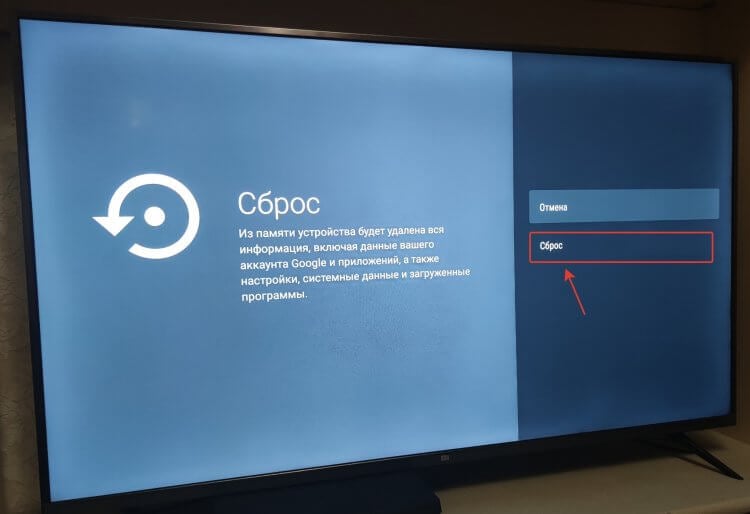
Сброс до заводских настроек решает практически все софтовые проблемы
- Перейдите в настройки вашего Андроид ТВ;
- Пролистайте в самый низ до пункта “Настройки устройства”;
- В открывшемся меню опять перейдите в самый низ и выберите “Сброс”;
- Подтвердите начало процесса и следуйте инструкциям на экране.
После этого придется устанавливать все приложения заново и логиниться в учетных записях с нуля. Но с высокой долей вероятности все ваши проблемы с просмотром кино будут решены.
Источник: gadgetpark.ru